Muchos usuarios de iOS informaron problemas asociados con el Deslizar hacia arriba en el iPhone no funcionaPor ejemplo, su iPhone no se desbloquea deslizando hacia arriba, no se desliza en ninguna dirección para abrirlo o la pantalla no responde. ¿Tienes el mismo problema? La pantalla de tu iPhone se congela y no puedes deslizar.
Esta publicación le ayudará a conocer las posibles causas detrás de La pantalla del iPhone no se desliza Problema. Después de saber por qué no puedes deslizar hacia arriba para desbloquear tu iPhone, puedes usar soluciones relacionadas para resolverlo. Se comparten seis soluciones prácticas para ayudarte a solucionar el problema de que deslizar hacia arriba en el iPhone no funciona.
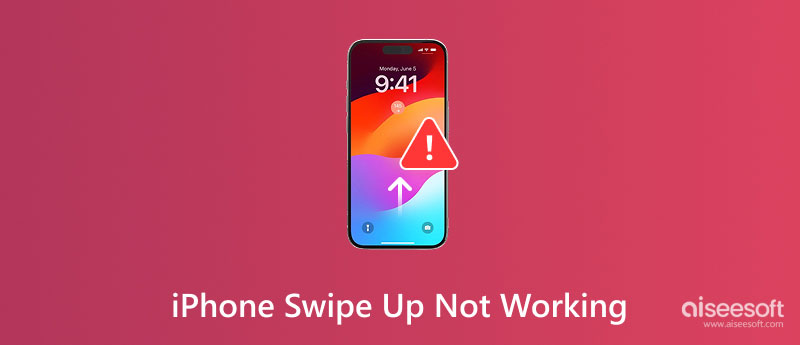
El gesto de deslizar hacia arriba es fundamental para desbloquear los iPhones modernos. Esta función se introdujo con el iPhone X en 2017. Se diseñó para reemplazar el botón de inicio, permitiendo a los usuarios desbloquear sus dispositivos iOS mediante Face ID. Además, este gesto ofrece una forma cómoda de acceder a la pantalla de inicio y cambiar entre aplicaciones. Resulta frustrante no poder deslizar hacia arriba en un iPhone. La primera parte explora las principales causas de este problema.
El problema de que deslizar hacia arriba en el iPhone no funciona suele deberse a fallos de software, configuraciones incorrectas, errores de las apps y daños en el hardware. Los problemas de software son las causas más comunes. Algunos errores temporales de iOS pueden interferir con la pantalla táctil. Si usas software desactualizado, podría entrar en conflicto con apps o funciones más recientes. Además, una app o un proceso del sistema bloqueado puede impedir que el iPhone desbloquee el iPhone. Por otro lado, si acabas de actualizar el software a la última versión de iOS, la pantalla del iPhone no responderá. Esto podría deberse a errores imprevistos en el nuevo sistema.
Debes revisar los problemas de hardware si no puedes deslizar hacia arriba en tu iPhone. Un daño físico o un fallo en los componentes puede provocar que la pantalla táctil no responda. En ocasiones, el dispositivo iOS se expone a la humedad y sufre daños por líquidos. Esto puede corroer los componentes internos y afectar la funcionalidad táctil. Algunas funciones o restricciones de accesibilidad podrían desactivar este gesto de deslizar hacia arriba. Este problema de deslizamiento hacia arriba en el iPhone puede ocurrir en los modelos X, 11, 12, 13, 14, 15 y 16.
Después de conocer las posibles razones por las que tu iPhone no se desliza hacia arriba para desbloquearlo, puedes utilizar las soluciones correspondientes para resolverlo.
Reiniciar tu iPhone es una solución común. Si la pantalla del iPhone no se desliza y no responde por completo, puedes realizar una Reanudar la fuerzaPresiona el botón para subir el volumen y suéltalo rápidamente. Luego, presiona y suelta el botón para bajar el volumen. Mantén presionado el botón lateral (unos 10 segundos) hasta que aparezca el logotipo de Apple.
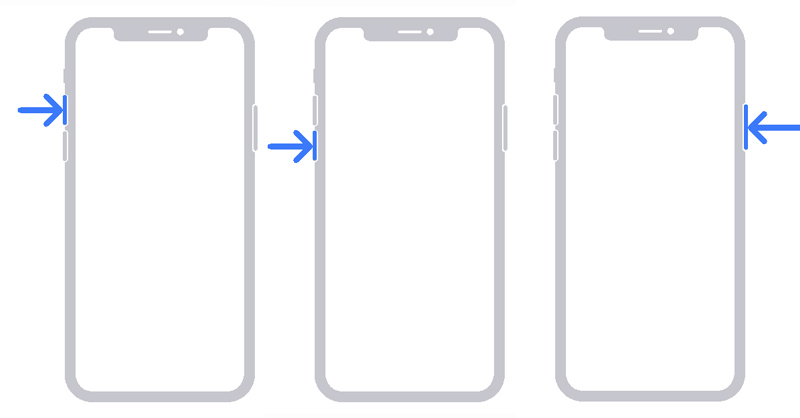
Algunos usuarios informaron que su iPhone no se desbloquea deslizando hacia arriba tras actualizar a la última versión de iOS. Este problema también puede ocurrir en un iPhone nuevo al terminar de configurarlo. En ese caso, el iPhone se quedó bloqueado en la pantalla de bienvenida.
Toca el ícono (i) para resolver el problema rápidamente. Puedes obtener opciones para apagar o reiniciar tu iPhone. Selecciona reiniciar y comprueba si se ha solucionado el problema de que deslizar hacia arriba no funciona en el iPhone. Si solo puedes consultar información del dispositivo, consulta la siguiente solución.
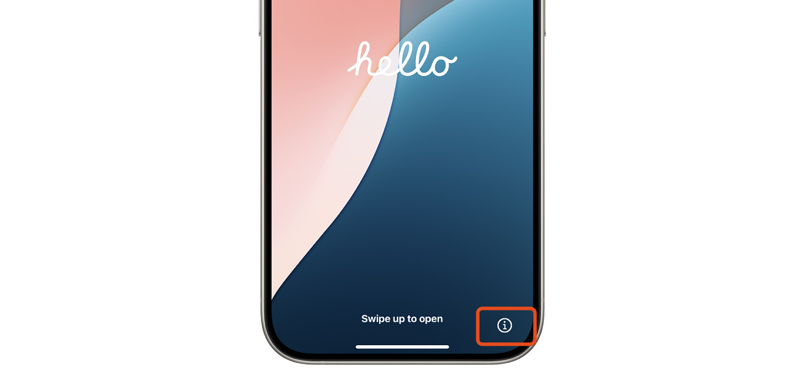
Si puedes acceder a la app Ajustes de tu iPhone, ábrela para buscar actualizaciones. Pulsa General y selecciona la opción Actualización de software. Tu iPhone empezará a buscar una versión de actualización disponible. Confirma la actualización de iOS y asegúrate de que tu iPhone esté cargado y conectado a una red Wi-Fi.
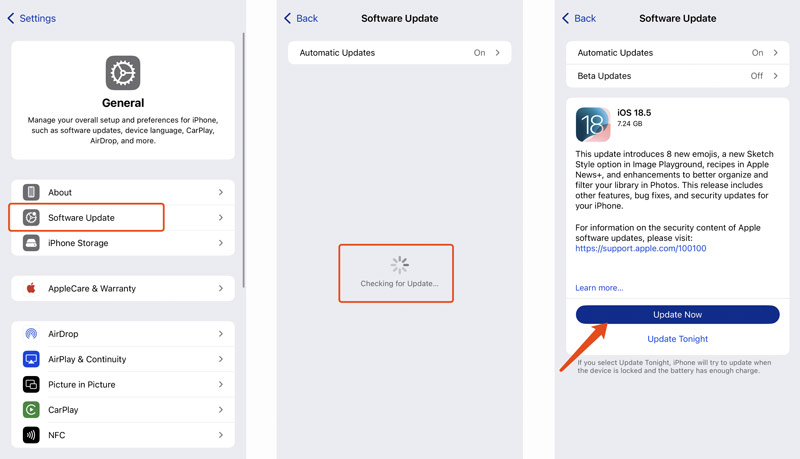
De manera similar, cuando la pantalla de tu iPhone no responde, puedes ir a Configuración para encontrar el Centro de control y restablecer su diseño a los valores predeterminados de fábrica.
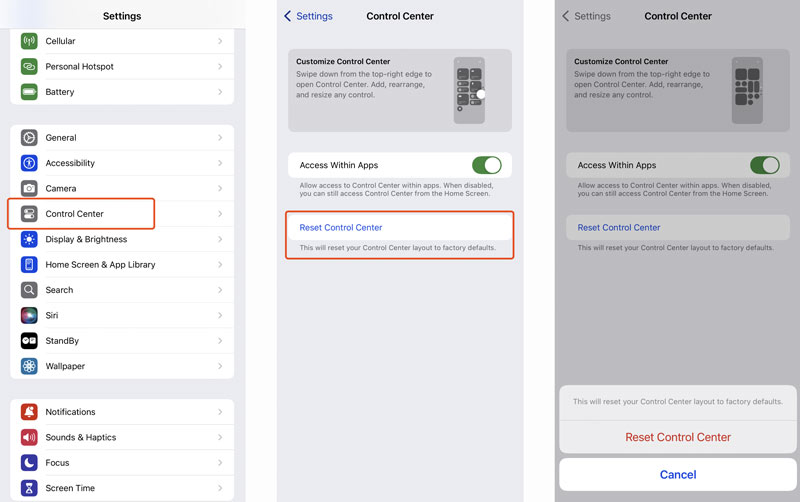
Reparación del sistema iOS Está especialmente diseñado para diagnosticar y solucionar diversos problemas del sistema, como el gesto de deslizar hacia arriba del iPhone y problemas con la pantalla táctil. Descarga y abre el software en tu Mac o Windows, conecta tu iPhone y sigue las instrucciones en pantalla para solucionar el problema de que el iPhone no se desbloquea deslizando hacia arriba.
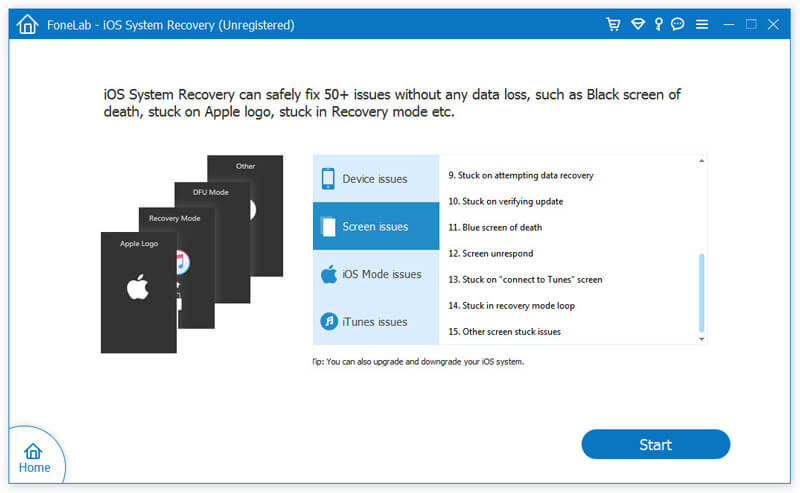
Si todo lo demás falla, restablecer tu iPhone a su estado original puede ayudarte a que vuelva a funcionar como nuevo. Esta operación eliminará eficazmente los problemas de software. Antes de hacerlo, haz una copia de seguridad de todos los datos importantes del iPhone mediante iCloud o una computadora. Conecta tu iPhone a una computadora y usa Finder o iTunes para restaurarlo a su estado original. En algunos casos, deberías activar iOS. modo de recuperación para actualizar o restaurar.
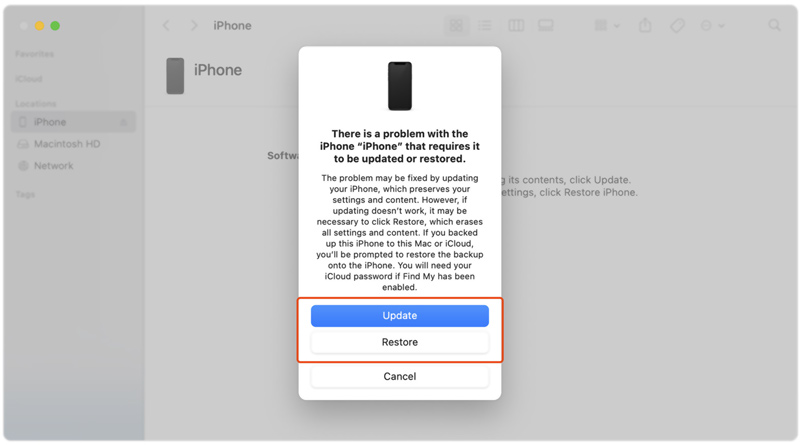
Si el gesto de deslizar hacia arriba de tu iPhone no funciona, no podrás desbloquearlo ni acceder a funciones importantes. Además de los métodos anteriores, puedes desbloquear tu iPhone sin deslizar la pantalla. Desbloqueo iPhone Aiseesoft Es una herramienta confiable que permite evitar el requisito de deslizar hacia arriba de forma segura. Repara fácilmente una pantalla táctil congelada o que no responde en un iPhone. Además, el software puede gestionar diversos problemas de pantalla de bloqueo, contraseña olvidada y Face ID.
100% Seguro. Sin anuncios.
100% Seguro. Sin anuncios.
Descarga e inicia este desbloqueador de iPhone recomendado. Conecta tu iPhone y ayúdalo a detectarse correctamente. Usa el modo de borrado de código y sigue las instrucciones para desbloquear el dispositivo iOS sin deslizar hacia arriba, usar el código ni usar Face ID.
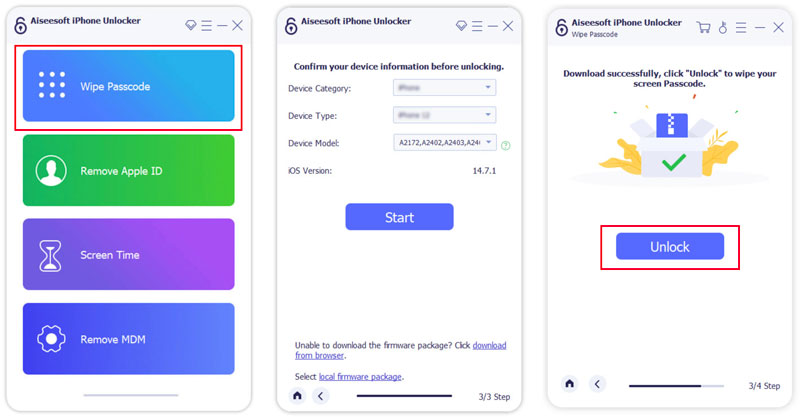
Aiseesoft iPhone Unlocker se utiliza principalmente para desbloquear el iPhone, incluyendo códigos de acceso, ID de Apple y Tiempo de uso. Puede ayudarte a recuperar el acceso si el gesto de deslizar hacia arriba falla.
¿Por qué la pantalla del iPhone no responde a mi toque?
Hay varias causas posibles por las que la pantalla de tu iPhone no responde al tacto. Cuando el dispositivo iOS sufre un fallo temporal de software o se daña, puede congelarse y no responder al tacto ni al deslizar el dedo. La suciedad o los líquidos pueden afectar la funcionalidad táctil de la pantalla de tu iPhone. En ocasiones, la pantalla del iPhone no responde a problemas táctiles causados por errores de las aplicaciones, ajustes de accesibilidad incorrectos, un sistema desactualizado y daños en el hardware.
¿Cómo controlar un iPhone con una pantalla que no responde?
Cuando la pantalla de tu iPhone no responde, puedes intentar usar AssistiveTouch (si está preactivado) para controlarlo sin tocarlo. Puedes... activar Siri Para abrir AssistiveTouch y realizar algunas operaciones básicas. Si tu iPhone está desbloqueado, puedes pedirle a Siri que reinicie el dispositivo iOS e intente solucionar los problemas. Si la pantalla de tu iPhone está completamente bloqueada, conéctalo a una computadora e intenta restaurarlo con Finder (MacOS) o iTunes (Windows). Si ninguno de estos métodos funciona, es probable que el problema esté relacionado con el hardware. En ese caso, podrías necesitar ayuda profesional.
¿Cómo puedo solucionar el problema del control deslizante de mi iPhone que no funciona?
Si la barra de respuesta/desbloqueo, el control deslizante de apagado o cualquier otro control deslizante en pantalla de tu iPhone no funciona, primero debes comprobar que tu dispositivo no esté dañado. Como ya se mencionó, los problemas de hardware requieren una reparación profesional. De lo contrario, limpia la pantalla de tu iPhone y vuelve a intentarlo. También puedes forzar el reinicio del iPhone. actualizar iOS, o restaurarlo.
Conclusión
Cuando tu iPhone no se desbloquea deslizando hacia arriba, no puedes acceder a él ni usarlo con normalidad. Después de leer esta publicación, espero que puedas resolver el problema. Deslizar hacia arriba en el iPhone no funciona Solucione el problema eficazmente. Si el problema de la pantalla táctil que no responde está relacionado con el hardware, es mejor visitar una tienda Apple local para repararlo, especialmente si su dispositivo Apple está en garantía.

Para reparar la pantalla del iPhone bloqueada, la función de borrado de contraseña puede ayudarlo mucho. Y también puede borrar fácilmente la ID de Apple o la contraseña de Screen Time.
100% Seguro. Sin anuncios.
100% Seguro. Sin anuncios.
¡Felicitaciones!
Te has suscrito con éxito a nuestro boletín informativo. El exclusivo hasta un 40 % para los suscriptores es AISEFOKS ¡Ahora puedes copiarlo y usarlo para disfrutar de más beneficios!
¡Copiado exitosamente!